-Музыка
- исполняет Александр Градский
- Слушали: 11185 Комментарии: 0
- Мирей Матье - Влюблённая женщина
- Слушали: 20289 Комментарии: 0
- Около тебя
- Слушали: 1204 Комментарии: 0
- Leonard Cohen - A Thousand Kisses Deep
- Слушали: 13571 Комментарии: 0
- Мирей Матье - "Чао, бамбино, сорри"
- Слушали: 7339 Комментарии: 0
-Цитатник
Лечение при помощи алюминиевой фольги Методы лечения нетрадиционной медицины пользуют...
Море Радио - (0)Море Радио Нашла интересный сайт "Море Радио", где есть - Радио и ТВ онлайн, плейлис...
Яичная микстура от кашля - (0)Яичная микстура от кашля - убивает кашель наповал!!!! Яичная микстура может вылечить даж...
Мои любимые исполнители... - (0)Мои любимые исполнители... Кликаем на фото исполнителей и слушаем плейлисты. Инструк...
Органайзер от Любаши К - (0)Органайзер от Любаши К
-Метки
-Рубрики
- Сад и огород (97)
- Техники, медитация, обереги, заговоры, мистика (52)
- народные приметы (3)
- ловец снов (3)
- Благодарики (35)
- открыточки (13)
- мультяшки, анимашки (8)
- кнопочки (4)
- симпатичные смайлики (3)
- Рамочки, коллаж (21)
- рамочки для видео (2)
- Интересные факты (15)
- Однофамидьцы (11)
- Генераторы (10)
- слайдшоу (2)
- Антикварная лавка (8)
- О войне (7)
- Казань и Казанский Университет (5)
- Экономика (2)
- Конфликт на Украине (2)
- Безопасность (2)
- (0)
- Архитектура, интерьер (69)
- Барды, авторская песня (23)
- Библиотека (108)
- Вечное (14)
- Видиотека (66)
- Вокруг света, путешествия (27)
- Все о России (124)
- история России (12)
- Вязание (9)
- Государство и право, официальная Россия (14)
- Дизайн, креатив, творчество, народные промыслы (72)
- Для ЛиРу (228)
- текст (11)
- фоны (7)
- оформление (6)
- видео (5)
- картинки (4)
- плееры (2)
- флеш (1)
- Дневники, блоги, сайты (228)
- Компьютерные подсказки (17)
- клипарт (4)
- сайты (3)
- Дни рождения, свадьбы, поздравления (18)
- Древняя история (8)
- ЖЗЛ (13)
- Живая природа (31)
- Журналистика, публицистика (73)
- Зароботок в интернете (10)
- Инфографика (2)
- История и мы (52)
- История родного края (12)
- К празднику, народные традиции (114)
- Новый год (15)
- Карикатуры, шутки,юмор (26)
- Кинематограф (56)
- Классика (7)
- Копилка (26)
- Косметика, макияж, прически, мода, парфюм (31)
- Красивый стол (202)
- торт (27)
- конфеты (3)
- Кулинарная книга (784)
- выпечка, изделия из теста (90)
- рыба и морепродукты (44)
- салаты (33)
- мясоедам (30)
- из овощей (26)
- рецепты из курицы (26)
- вторые блюда (20)
- на первое (18)
- соусы (12)
- сыры (9)
- напитки (9)
- пельмени (8)
- кулинарные хитрости (6)
- микроволновка (5)
- запеканки (5)
- колбаса (5)
- на десерт (4)
- сало (3)
- пицца (2)
- Мастерицы (115)
- лепка из соленого теста (4)
- аппликация (2)
- Медицина, здоровье (161)
- лечение травами (24)
- зарядка (2)
- Международные отношения (16)
- Музыка (129)
- романсы (5)
- танго (3)
- шлягер (3)
- песни из кинофильмов (2)
- классическая музыка (2)
- шансон (2)
- поющие фонтаны (1)
- инструментальная (1)
- Необычное в обычном (16)
- Певцы и композиторы (80)
- Политика, интеллигентность (24)
- Притчи (34)
- Программы (32)
- Профессионалы, самообразование (18)
- Психология (54)
- Религия и вера (93)
- молитвы (17)
- Пасха (2)
- постные блюда (2)
- Рождество (22)
- Сказки, всё для детей (23)
- Славяне (105)
- Стихи, лирика (158)
- Театр, танец (26)
- Балет (3)
- Увлечения, спорт (6)
- Фотогалерея (56)
- ФОТОшоп-копилочка (107)
- фоторедакторы (8)
- сайты (3)
- фильтры и плагины (1)
- маски (1)
- Хозяйке на заметку, заготовки (80)
- консервирование (9)
- Художники и живопись (195)
- мировая живопись (7)
- иллюстрации (4)
- пейзажи (4)
- акварель (1)
- Цивилизация: история и проблемы (28)
- Цирк (1)
- Цитаты, афоризмы, советы (56)
- Шитье (14)
-Приложения
 Онлайн-игра "Empire"Преврати свой маленький замок в могущественную крепость и стань правителем величайшего королевства в игре Goodgame Empire.
Строй свою собственную империю, расширяй ее и защищай от других игроков. Б
Онлайн-игра "Empire"Преврати свой маленький замок в могущественную крепость и стань правителем величайшего королевства в игре Goodgame Empire.
Строй свою собственную империю, расширяй ее и защищай от других игроков. Б Photoshop onlineДля того чтоб отредактировать картинку совсем не обязательно иметь фотошоп на комьпьютере. Это можно сделать с помощью приложения online photoshop =)
Photoshop onlineДля того чтоб отредактировать картинку совсем не обязательно иметь фотошоп на комьпьютере. Это можно сделать с помощью приложения online photoshop =) Я - фотографПлагин для публикации фотографий в дневнике пользователя. Минимальные системные требования: Internet Explorer 6, Fire Fox 1.5, Opera 9.5, Safari 3.1.1 со включенным JavaScript. Возможно это будет рабо
Я - фотографПлагин для публикации фотографий в дневнике пользователя. Минимальные системные требования: Internet Explorer 6, Fire Fox 1.5, Opera 9.5, Safari 3.1.1 со включенным JavaScript. Возможно это будет рабо ОткрыткиПерерожденный каталог открыток на все случаи жизни
ОткрыткиПерерожденный каталог открыток на все случаи жизни Всегда под рукойаналогов нет ^_^
Позволяет вставить в профиль панель с произвольным Html-кодом. Можно разместить там банеры, счетчики и прочее
Всегда под рукойаналогов нет ^_^
Позволяет вставить в профиль панель с произвольным Html-кодом. Можно разместить там банеры, счетчики и прочее
-Резюме
-Ссылки
-Видео

- Антонио Гауди Архитектор в Барселоне
- Смотрели: 110 (0)
-Фотоальбом

- Мои фотографии
- 10:06 18.09.2013
- Фотографий: 5

- Грибы, которые выросли в наших лесах.
- 09:49 18.09.2013
- Фотографий: 2

- Уборка урожая
- 09:36 18.09.2013
- Фотографий: 3
-Я - фотограф
-Всегда под рукой
-
пїЅпїЅпїЅпїЅпїЅпїЅпїЅпїЅ пїЅпїЅпїЅпїЅпїЅ пїЅ пїЅпїЅпїЅпїЅ пїЅпїЅпїЅпїЅпїЅпїЅ
В© пїЅпїЅпїЅпїЅпїЅпїЅпїЅпїЅпїЅпїЅпїЅ
-Поиск по дневнику
-Подписка по e-mail
-Друзья
-Постоянные читатели
-Сообщества
-Статистика
Записей: 3553
Комментариев: 137
Написано: 3881
Программа для очистки компьютора |
Вчера обновилась наша старая знакомая, программа ССleaner, до версии 3.04.1389, и я решил рассказать о ее функциях подробнее. Сам пользуюсь ею давно и с удовольствием.
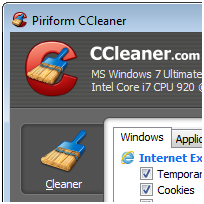
CCleaner – это отличная утилита для очистки системы от разнообразного «мусора»: файлов cookies, истории посещения сайтов, временных файлов (в том числе «производства» веб-браузеров и программ наподобие eMule, Google Toolbar, Office, Kazaa, Nero, Adobe Acrobat, WinRAR, Real Player и других), а также ActiveX-элементов.
Кроме этого, CCleaner поддерживает очистку системного реестра от записей о неиспользуемых расширениях, библиотеках, уже удаленных программах и т.п. Также, с помощью программы можно настраивать автозагрузку и корректно удалять программы.
Скачать CCleaner (официальный сайт разработчиков)
Программа запускается через меню Пуск, с помощью ярлыка, а также, из контекстного меню при нажатии правой кнопкой мыши на Корзину (если вы указали такую возможность при установке или позже – в настройках).
После установки и запуска программы откроется примерно такое окно, как на картинке ниже. Интерфейс включает три главных окошка (слева направо): выбор функции, настройка опций и рабочее окно с процессами и управляющими кнопками.
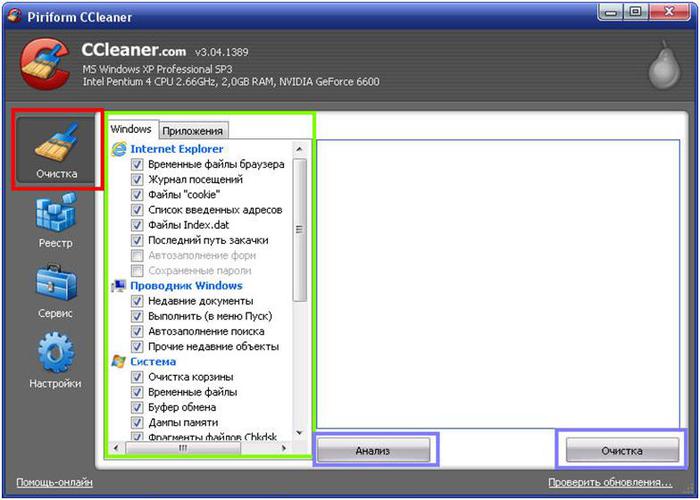
Очистка. Основная функция программы – очистка компьютера от системного «мусора». Имеет две вкладки – Windows и Приложения. Можно установить или снять «галочки», по вашему вкусу, но можно и оставить по умолчанию.
Тут есть две кнопки: «Анализ» и «Очистка». Анализ только покажет файлы которые можно удалить. Очистка – сразу начнет процесс удаления.
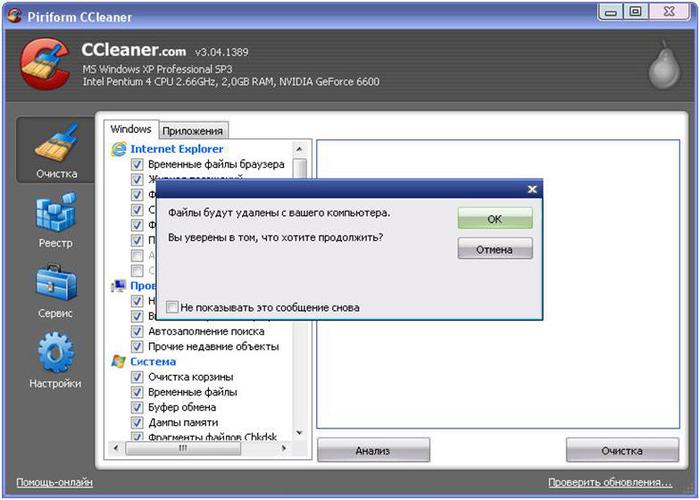
Я нажимаю сразу на «Очистка». Программа спросит у вас, уверены ли вы, что хотите продолжать. Жмем «ОК».
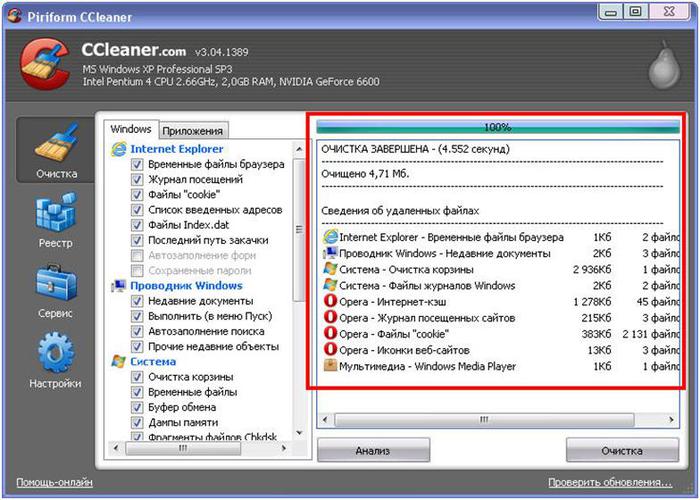
После этого в правом окошке появится информация об удаленных файлах.
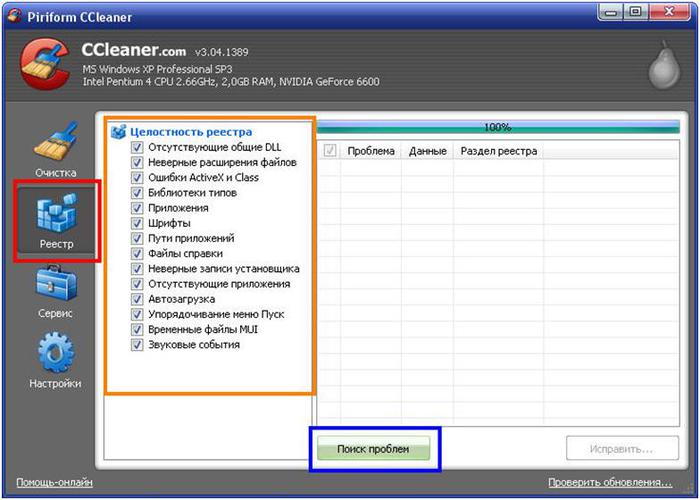
Реестр. Реестр – это, условно говоря, нервная система компьютера, которая содержит информацию обо всех программах и происходящих процессах, а также о том, как именно они должны происходить. «Нервную систему» время от времени нужно «лечить». Нажимаем на кнопку «Поиск проблем»...
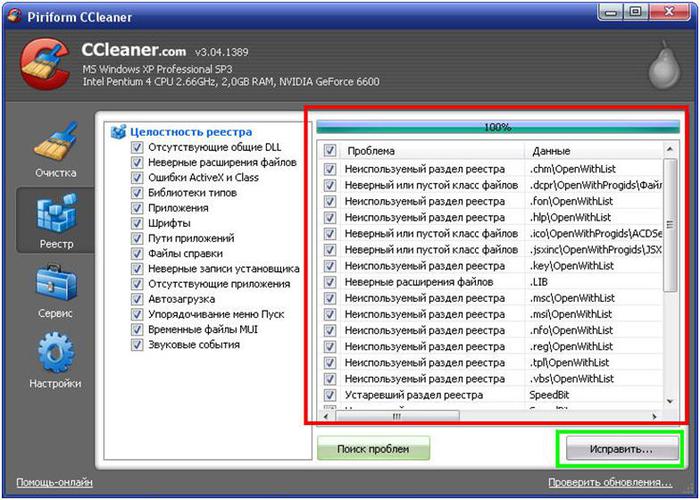
CCleaner проверит «здоровье» реестра и выдаст информацию о существующих проблемах. Для «лечения» нажимаем на кнопку «Исправить».
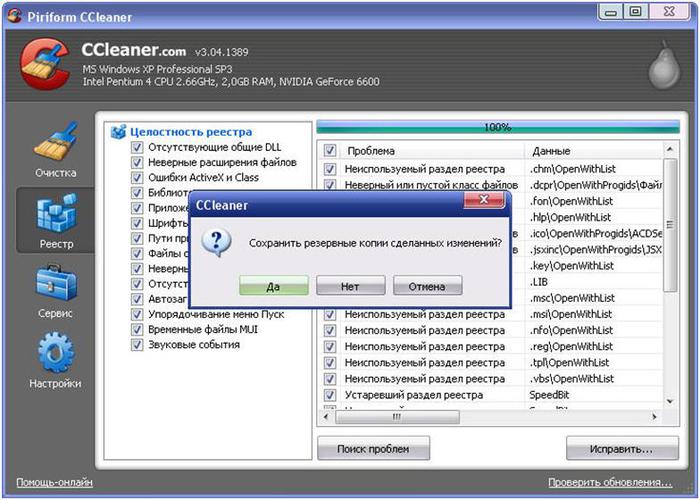
Программа предложит сохранить резервные копии изменений. Ни разу не сохранял и, все равно, пока жив и не кашляю. Хотя, это и не правильно...
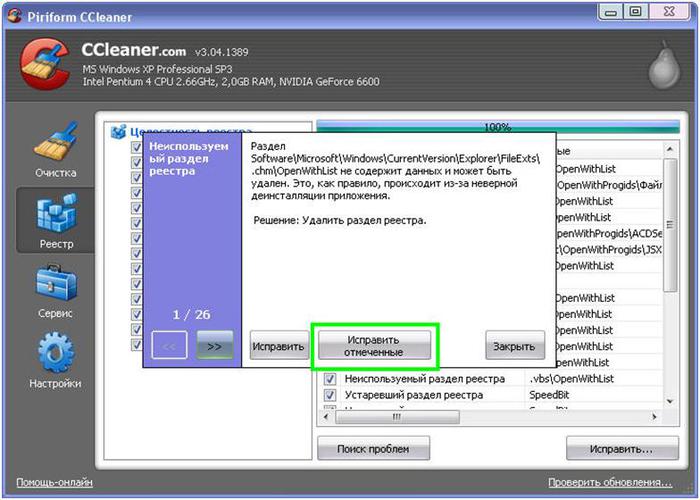
Нажимаем «Исправить отмеченные», а потом «Закрыть».
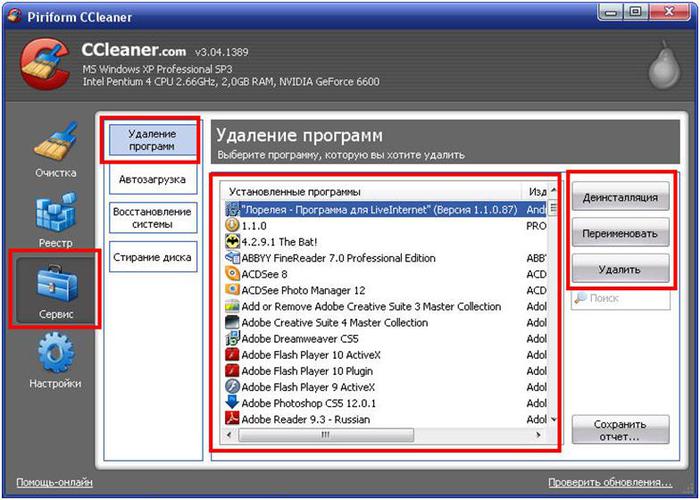
Сервис – Удаление программ. CCleaner умеет удалять программы и все файлы и записи реестра, которые к ним относятся. Выбираем ненужную программу и нажимаем кнопку «Деинсталляция».
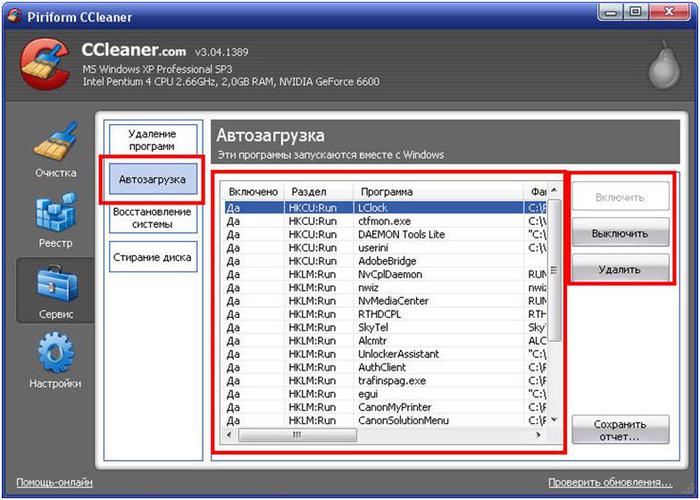
Сервис – Автозагрузка. Вместе с Windows при включении компьютера запускается еще куча разных программ и процессов. Если вы не уверены, лучше там ничего не менять! Но некоторые программы прописаны явно, например, как первая на рисунке – LClock – программа «часики». Если вам не хочется, чтобы она замедляла загрузку компьютера, выключите ее или удалите (из автозагрузки).
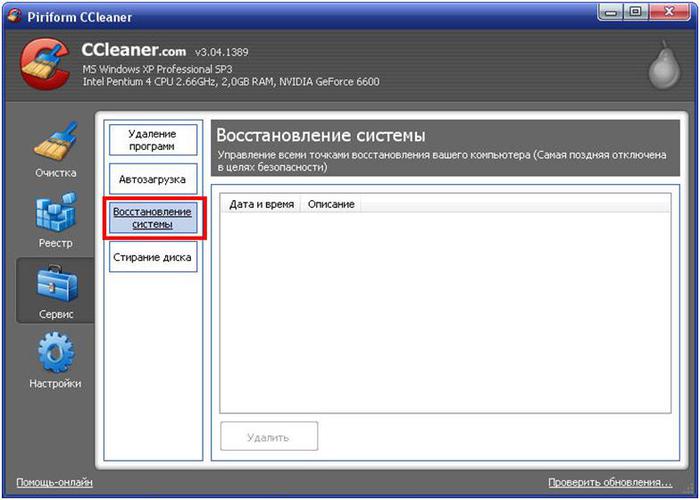
Сервис – Восстановление системы. Восстановление системы – это отдельная тема для разговора, тем более, что у меня она (почему-то) не включена. Поэтому просто знайте, что на этой вкладке можно восстановить систему компьютера такой, какой она была в какой-то контрольной точке, например, вчера или неделю назад.
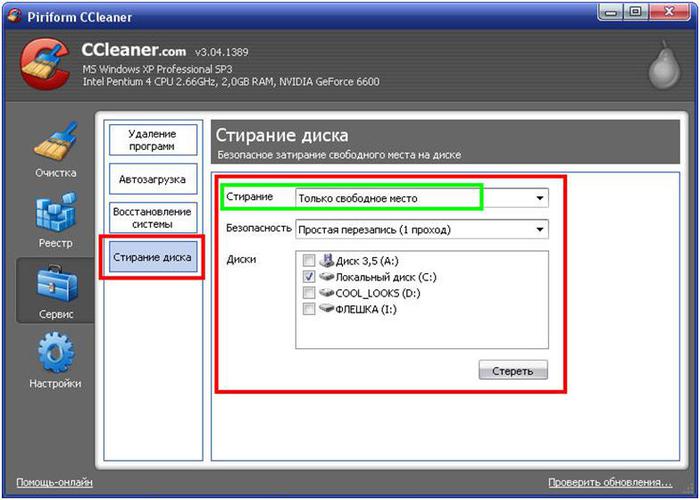
Сервис – Стирание диска. В CCleaner можно полностью стереть информацию на жестком диске компьютера или флешке. А можно почистить только ту часть, на которой ничего нужного не записано («свободное место»). Выбираем вид стирания, способ и диск, который нужно почистить. Затем зажимаем «Стереть».
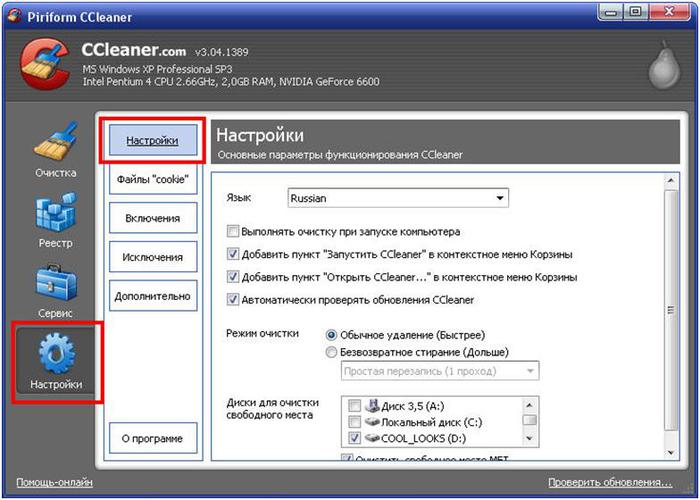
Настройки – Настройки. Тут все понятно: выбор языка, автозагрузка, пункты меню и так далее.
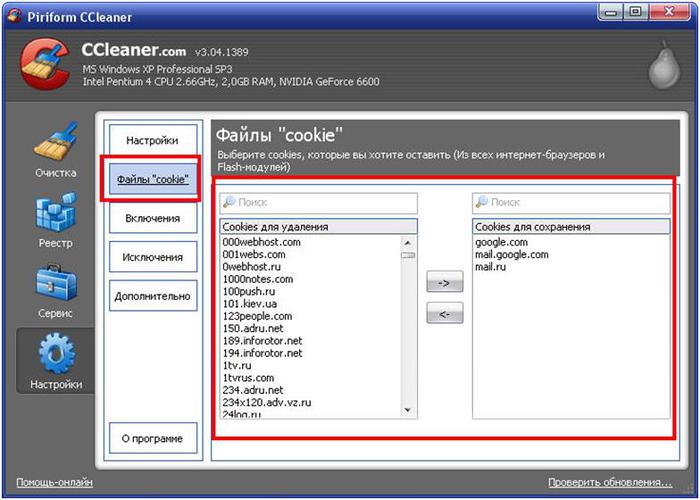
Настройки – Файлы «cookies». Куки – это файлы, которые сохраняются на вашем компьютере при посещении различных сайтов. Их можно сравнить с контрамаркой или флуоресцентной печатью в ночном клубе. В этом файле сохраняется информация о вас как пользователе, и когда вы снова вернетесь на этот сайт, то там вас встретят как старого знакомого – не будут спрашивать пароль и так далее. Если вам это не нужно – смело выделяйте и переносите куки из правого окошка в левое.
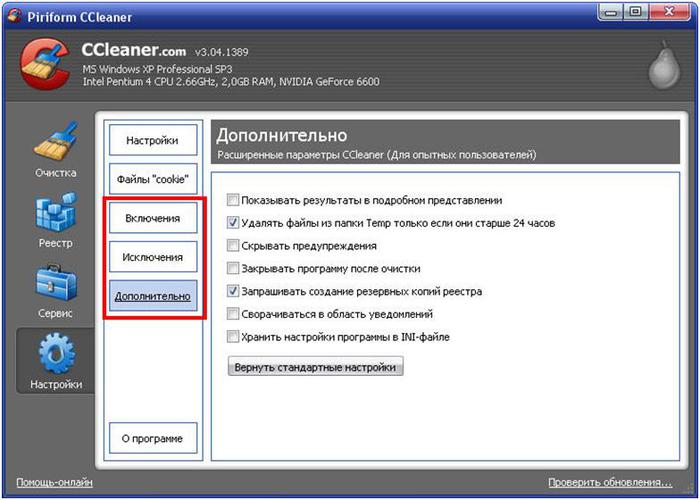
Настройки включают также опции Включения, Исключения и Дополнительно. Можете посмотреть, но менять там что-то не нужно.
Вот и всё.
До новых встреч, девочки и мальчики!
Вечно ваш, дядя Шурик.
Серия сообщений "Программы":
Часть 1 - Фотошоп
Часть 2 - Фотошоп
...
Часть 10 - Онлайн- проверка на вирусы
Часть 11 - Автоматический переключатель клавиатуры
Часть 12 - Программа для очистки компьютора
Часть 13 - Полезные советы по поиску в Google
Часть 14 - Генеалогическое дерево
...
Часть 30 - Урок по Sothink SWF Easy (создание эффектов)
Часть 31 - Как пользоваться Яндекс-Диск?
Часть 32 - Хотите отредактировать фотографию легко и просто?
| Комментировать | « Пред. запись — К дневнику — След. запись » | Страницы: [1] [Новые] |











